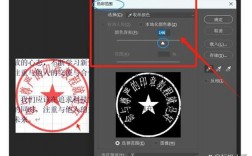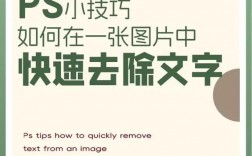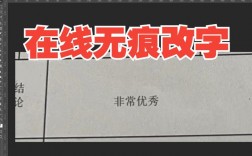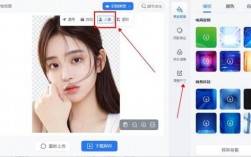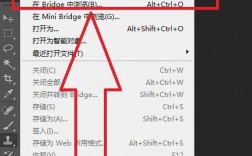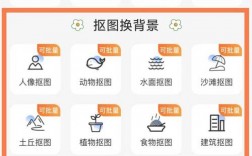抠图是将图片中的一部分从背景中分离出来的技术,常用于图像编辑、合成和设计,以下是详细的步骤指南,教你如何将一个对象抠出并放置到另一张图中:
准备工作
1、选择软件:选择一个适合的图像编辑软件,如Adobe Photoshop、GIMP或在线工具如Remove.bg等。

2、准备素材:确保有两张图片,一张是要抠的对象,另一张是背景图。
抠图步骤
1、导入图片:打开所选的软件,导入要抠出对象的图片。
2、选择工具:使用选择工具(如套索工具、快速选择工具、魔术棒工具等)选中要抠出的对象,如果边缘比较复杂,可以使用钢笔工具手动勾画路径。
3、优化选区:使用“选择并遮住...”功能(Photoshop中的“Select and Mask”)来优化选区边缘,使其更加平滑和准确。
4、创建遮罩:点击图层面板下方的“添加图层遮罩”按钮,将选区转换为遮罩,隐藏背景部分。
5、复制抠出的对象:按Ctrl+C(Cmd+C for Mac)复制抠出的对象。

6、粘贴到新背景:打开新的背景图片,按Ctrl+V(Cmd+V for Mac)将复制的对象粘贴到新背景中。
7、调整位置和大小:使用移动工具和自由变换工具调整对象的位置和大小,使其适应新背景。
8、融合处理:可能需要进行一些色彩校正和光影调整,使对象与新背景更好地融合。
9、保存结果:完成所有调整后,保存最终的图片。
常见问题解答
问题1: 如何提高抠图的准确性?
答: 提高抠图准确性的方法包括使用更精细的选择工具,如钢笔工具;在“选择并遮住...”功能中使用更高的质量设置;以及仔细检查并手动修正选区边缘,对于复杂的图像,可以考虑使用专业的抠图插件或服务。

问题2: 如果抠图后的边缘不够自然怎么办?
答: 如果抠图后的边缘不够自然,可以尝试以下方法改善:
使用图层蒙版和软刷工具手动软化边缘。
应用“羽化”效果来柔化边缘。
使用“混合模式”和“不透明度”调整来更好地融合边缘。
如果需要,可以重新抠取边缘部分,确保更准确地捕捉细节。
通过以上步骤,你应该能够成功地将一个对象抠出并放置到另一张图中,创造出令人信服的图像合成效果,实践是提高技能的关键,不断尝试和调整将帮助你达到更好的抠图效果。